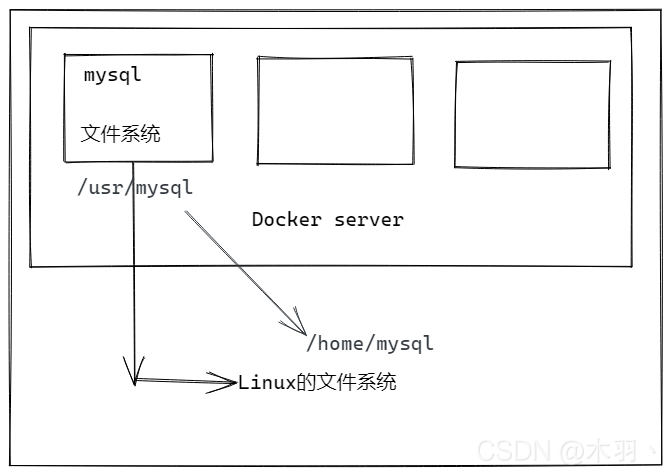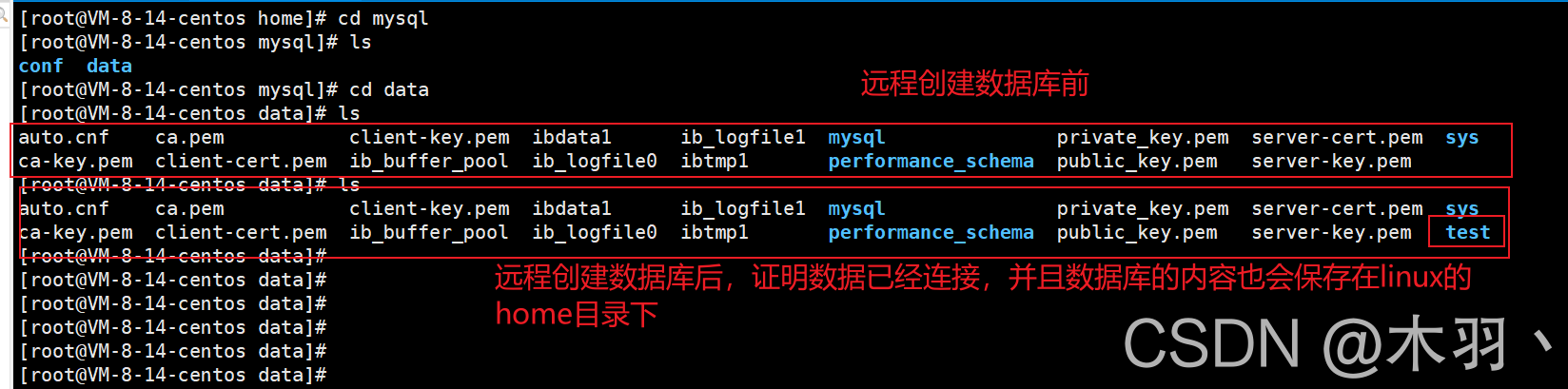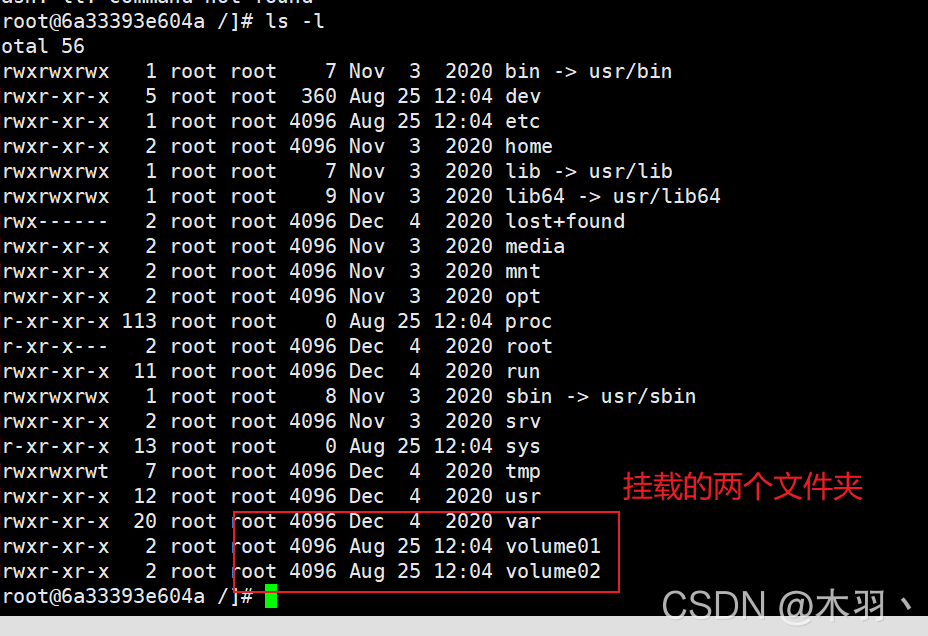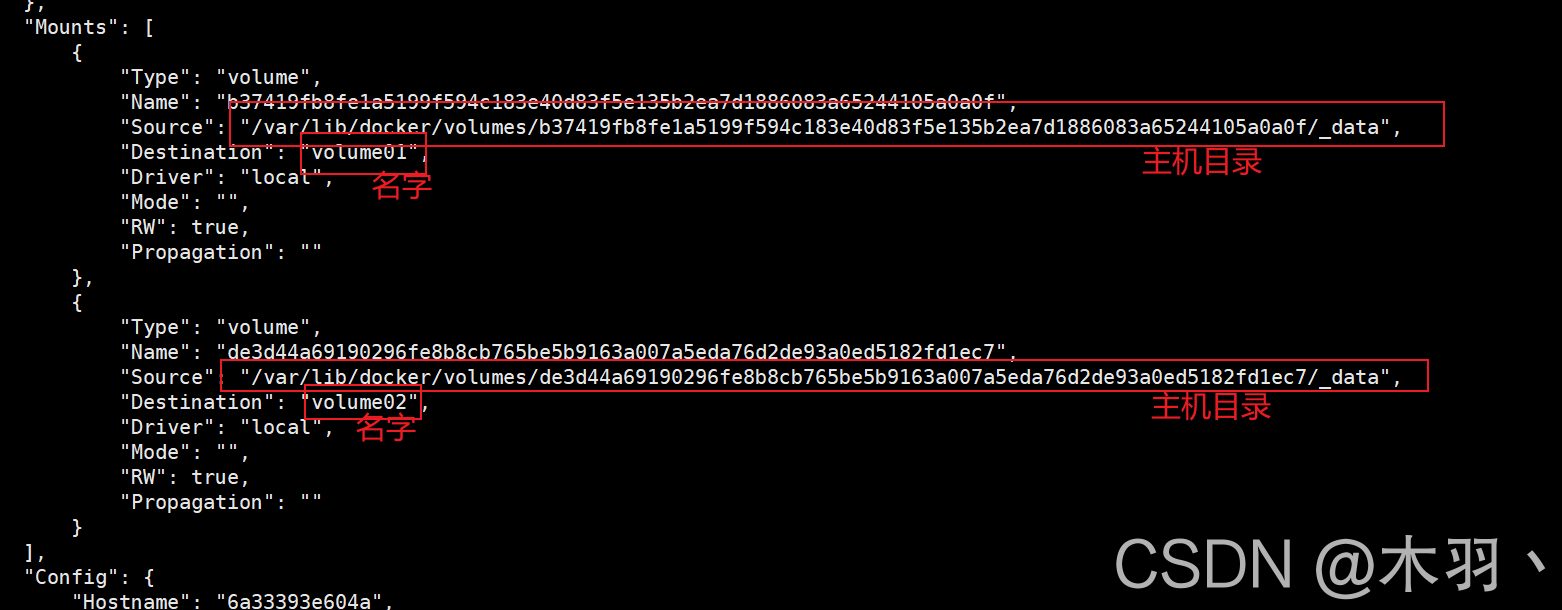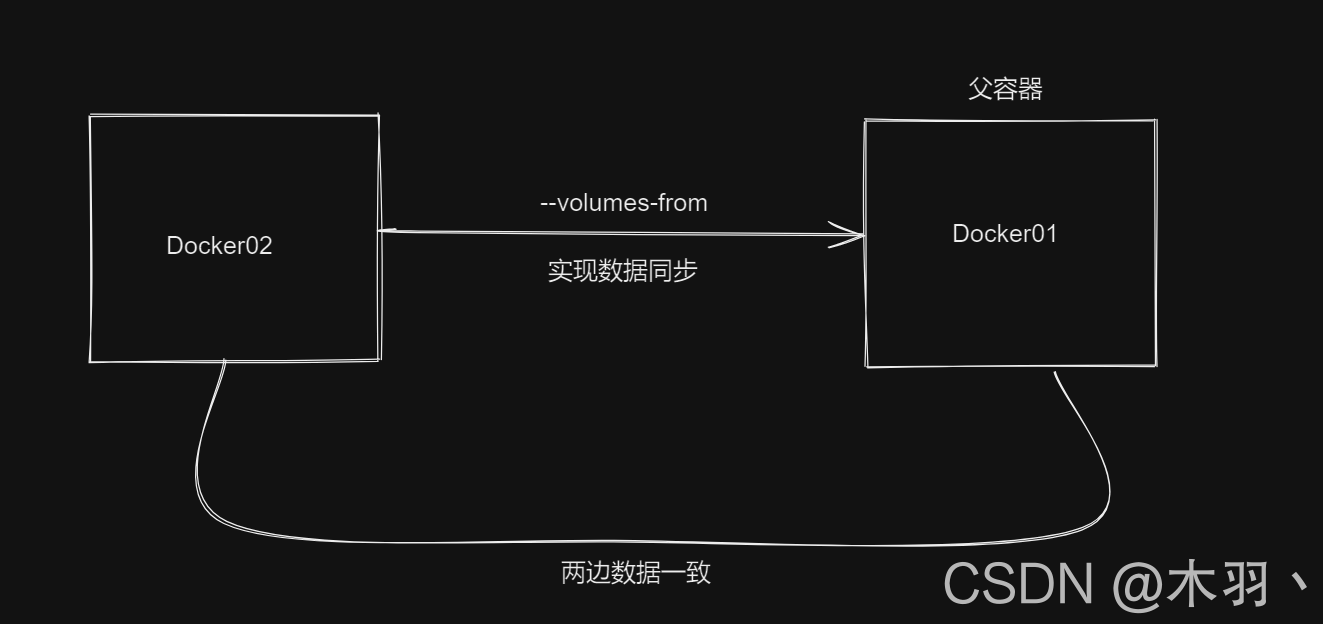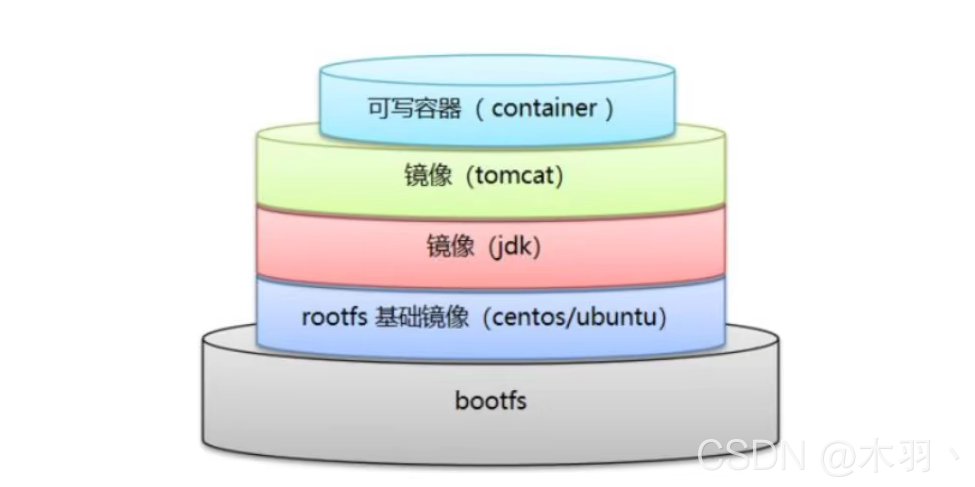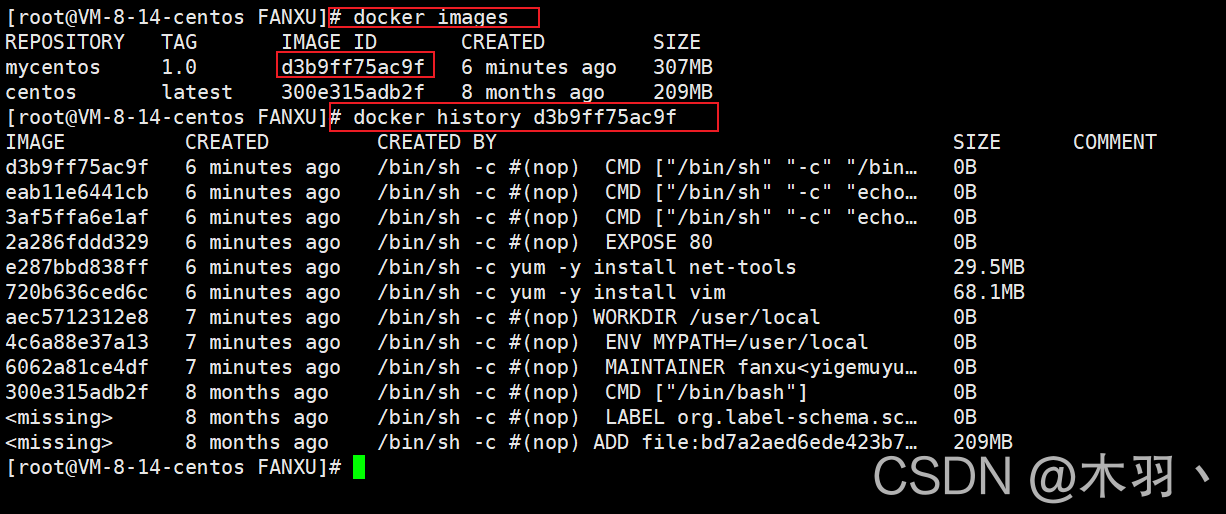Docker进阶学习
容器数据卷
docker的理念是将应用和环境打包成一个镜像。
如果数据都在容器中,那么我们容器删除,数据就会丢失!需求:数据可以持久化
需求:容器中的数据可以存在本地
容器之间可以有一个数据共享的技术!Docker容器中产生的数据,同步到本地!
这就是卷技术!目录的挂在,将我们容器内的目录,挂载到Linux上面!
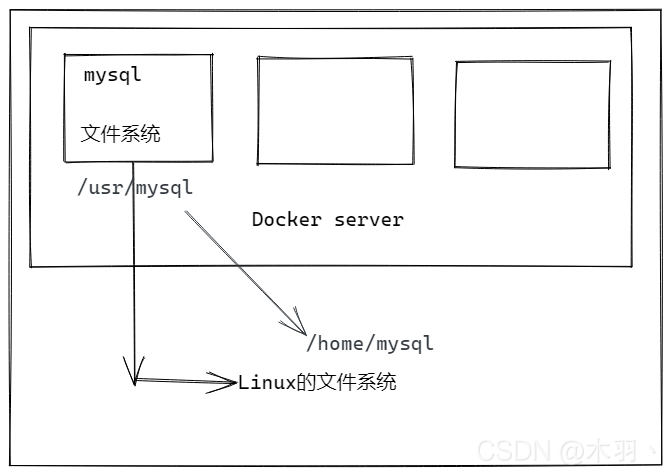
容器的持久化和同步操作!容器间也是可以共享的
使用数据卷
方式一 :直接使用命令来挂载 -v
docker run -it -v 主机目录:容器内目录
[root@VM-8-14-centos home]
[root@66917585e46c /]
[root@66917585e46c home]
[root@66917585e46c home]
[root@VM-8-14-centos home]
lighthouse MUYU test
[root@VM-8-14-centos home]
[root@VM-8-14-centos test]
FANXU
无论是从主机的test目录添加文件,或是从容器中的home下添加文件,两边都会自动进行同步。
好处:我们以后修改只需要在本地修改即可,容器内会自动进行同步
安装Mysql
[root@VM-8-14-centos test]
5.7: Pulling from library/mysql
e1acddbe380c: Already exists
bed879327370: Pull complete
03285f80bafd: Pull complete
......
Digest: sha256:7cf2e7d7ff876f93c8601406a5aa17484e6623875e64e7acc71432ad8e0a3d7e
Status: Downloaded newer image for mysql:5.7
docker.io/library/mysql:5.7
[root@VM-8-14-centos test]
2da46ed95ba3e66612e25d4f77129e72d209bd1cdd26edd47d82816e07820a89
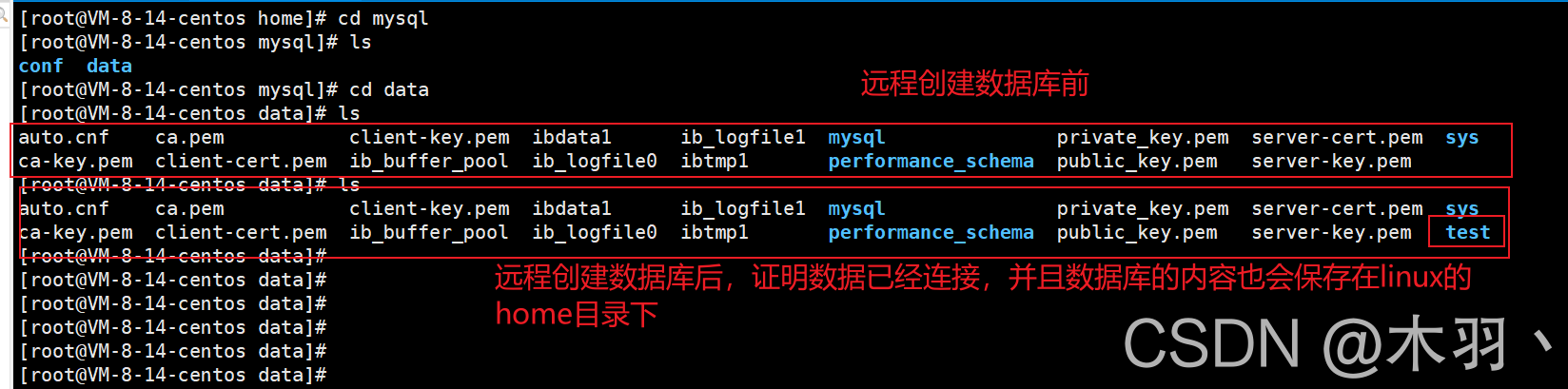
具名和匿名挂载
-v 容器内路径! -P 随机映射端口
docker run -d -P --name nginx02 -v juming-nginx:/etc/nginx nginx
[root@VM-8-14-centos data]
DRIVER VOLUME NAME
local 8613276e64c7d34e01b2366e80d6d2491dc2ae00f0c5ee6062dfc71a0bc897cb
docker run -d -P --name nginx01 -v /etc/nginx nginx
[root@VM-8-14-centos data]
DRIVER VOLUME NAME
local juming-nginx
docker volume inpsect juming-nginx
所有docker容器内的卷,在没有指定目录的情况下都是存在/var/lib/docker/volumes/xxx/_data下
推荐使用具名挂载
扩展
docker run -d -P --name nginx02 -v juming-nginx:/etc/nginx:ro nginx
docker run -d -P --name nginx02 -v juming-nginx:/etc/nginx:rw nginx
DockerFile挂载
Dockerfile就是用来 构建docker镜像的构建文件!命令脚本!
通过这个脚本可以生成镜像,镜像是一层一层的,脚本一个个的命令,每个命令都是一层!
使用dockerfile挂载文件夹
[root@VM-8-14-centos docker-test-volume]
/home/docker-test-volume
[root@VM-8-14-centos docker-test-volume]
[root@VM-8-14-centos docker-test-volume]
FROM centos
VOLUME ["volume01","volume02"]
CMD echo "----end----"
CMD /bin/bash
[root@VM-8-14-centos docker-test-volume]
Sending build context to Docker daemon 2.048kB
Step 1/4 : FROM centos
---> 300e315adb2f
Step 2/4 : VOLUME ["volume01","volume02"]
---> Running in 4bac924c41e9
Removing intermediate container 4bac924c41e9
---> 8df2881b227e
Step 3/4 : CMD echo "----end----"
---> Running in 26e85ef2daf0
Removing intermediate container 26e85ef2daf0
---> c066d8c93847
Step 4/4 : CMD /bin/bash
---> Running in 9da8dbb3ae17
Removing intermediate container 9da8dbb3ae17
---> a879d71f361b
Successfully built a879d71f361b
Successfully tagged fanxu/centos:1.0
进入自己创建的镜像,查看挂载
[root@VM-8-14-centos docker-test-volume]
REPOSITORY TAG IMAGE ID CREATED SIZE
fanxu/centos 1.0 a879d71f361b About a minute ago 209MB
[root@VM-8-14-centos docker-test-volume]
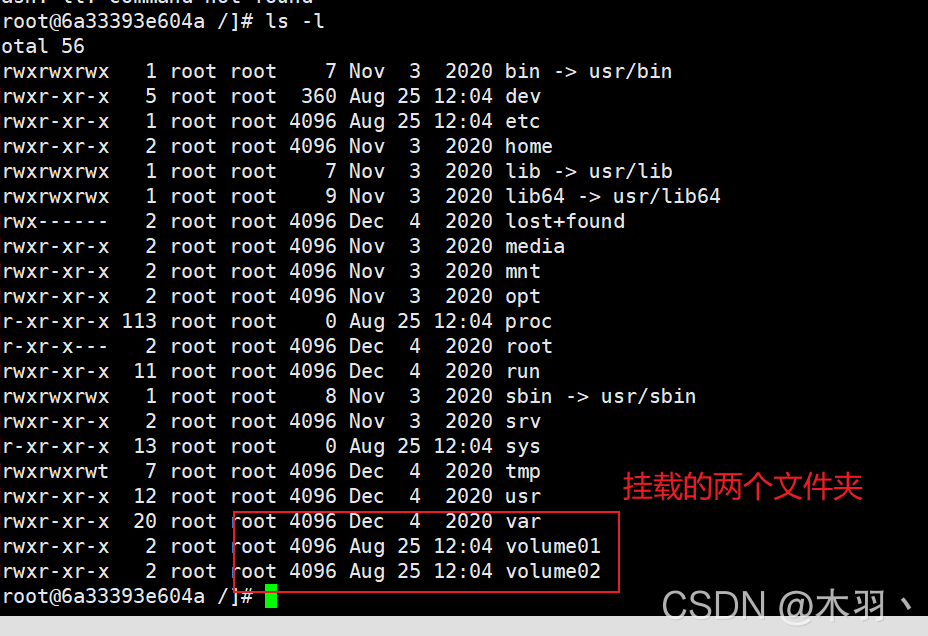
查看挂载到了主机中的哪个目录
[root@VM-8-14-centos /]
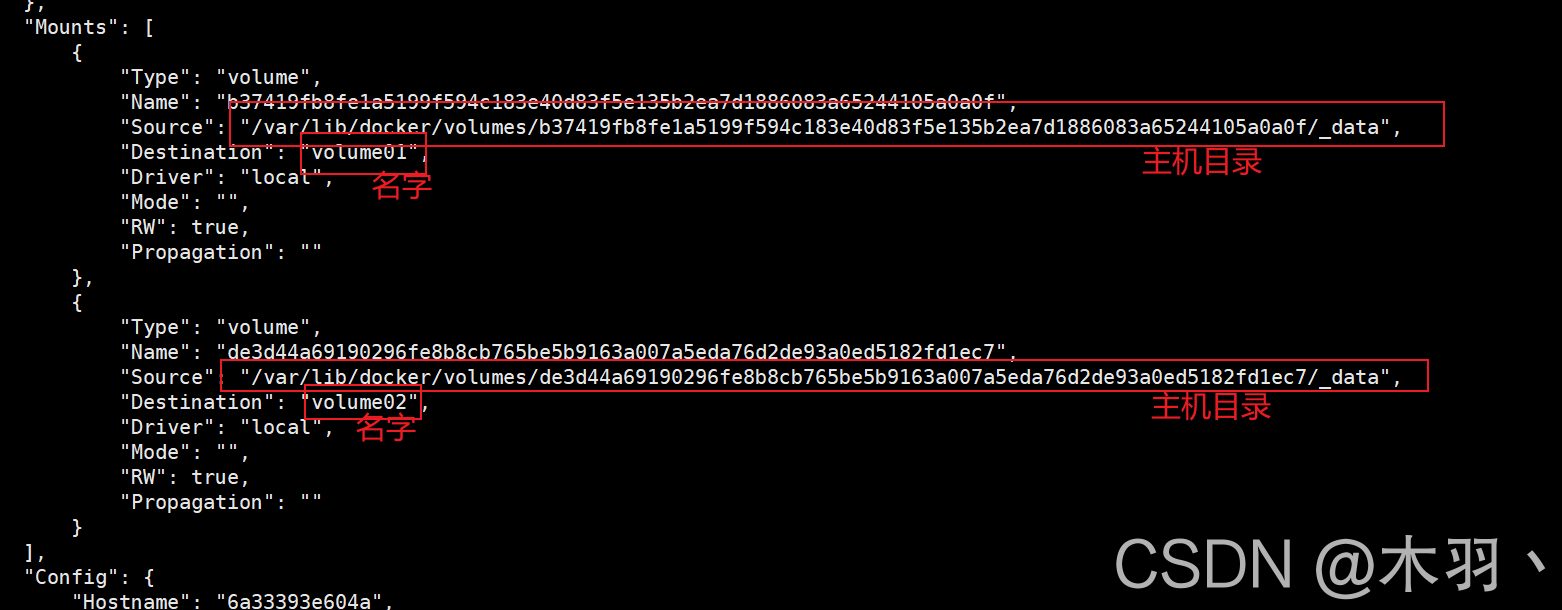
测试文件是否互通
[root@VM-8-14-centos /]
[root@VM-8-14-centos _data]
[root@VM-8-14-centos _data]
[root@VM-8-14-centos _data]
hello dockerfile
[root@6a33393e604a /]
[root@6a33393e604a volume01]
helloDockerFile
[root@6a33393e604a volume01]
hello dockerfile
这种方式,平时使用的较多,因为我们通常会构建自己的镜像!假设构建镜像的时候没有挂载卷,就要手动镜像挂载 -v卷名 容器内路径
数据卷容器
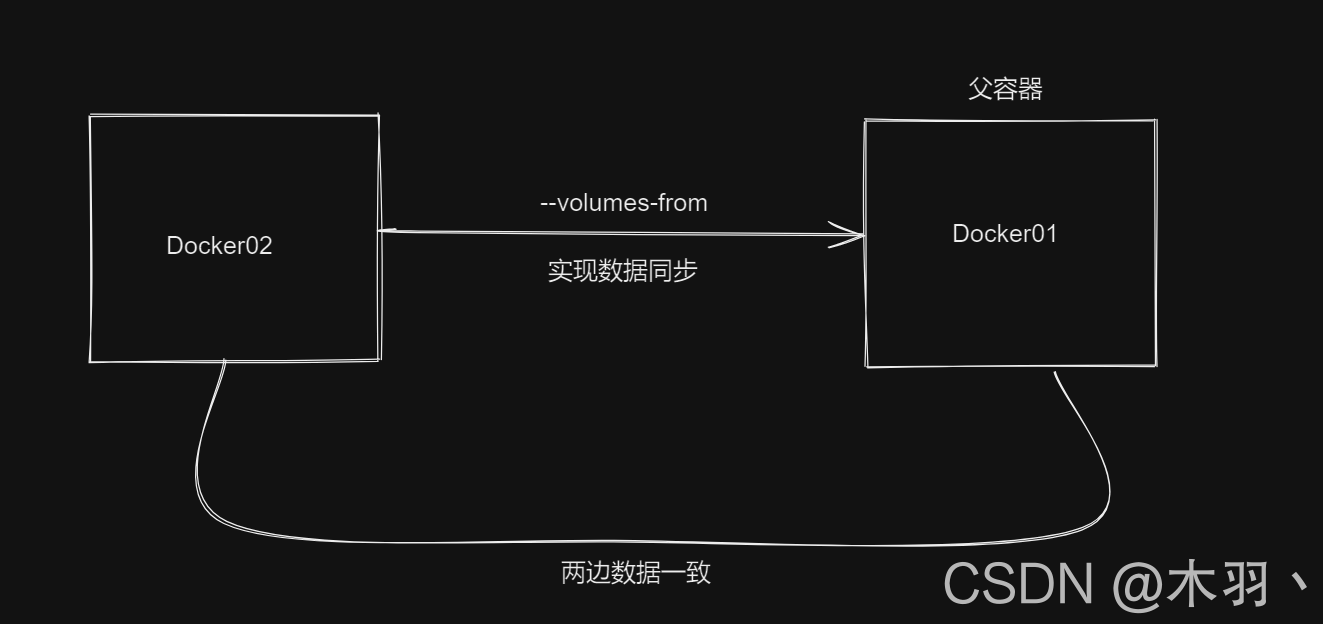
多个容器同步数据,比如多个mysql同步数据
[root@VM-8-14-centos docker-test-volume]
[root@ecef5dcc0fb7 /]
bin dev etc home lib lib64 lost+found media mnt opt proc root run sbin srv sys tmp usr var volume01 volume02
[root@ecef5dcc0fb7 /]
[root@ecef5dcc0fb7 volume01]
[root@ecef5dcc0fb7 volume01]
docker01
[root@VM-8-14-centos _data]
[root@654c8a26b2da /]
bin dev etc home lib lib64 lost+found media mnt opt proc root run sbin srv sys tmp usr var volume01 volume02
[root@654c8a26b2da /]
[root@654c8a26b2da volume01]
docker01
[root@VM-8-14-centos ~]
[root@958350b8f730 /]
bin dev etc home lib lib64 lost+found media mnt opt proc root run sbin srv sys tmp usr var volume01 volume02
[root@958350b8f730 /]
bash: cd: volume0: No such file or directory
[root@958350b8f730 /]
[root@958350b8f730 volume01]
docker01
[root@958350b8f730 volume01]
[root@958350b8f730 volume01]
docker01 docker03
[root@ecef5dcc0fb7 volume01]
docker01 docker03
[root@654c8a26b2da volume01]
docker01 docker03
[root@VM-8-14-centos docker-test-volume]
docker01
[root@654c8a26b2da volume01]
docker01 docker03
[root@958350b8f730 volume01]
docker01 docker03
[root@654c8a26b2da volume01]
[root@654c8a26b2da volume01]
docker01 docker02 docker03
[root@958350b8f730 volume01]
docker01 docker02 docker03
DockerFile
dockerfile是用来构建docker镜像的文件!命令参数脚本!
构建步骤:
- 编写一个dockerfile文件
- docker build构建成为一个镜像
- docker run运行镜像
- docker push发布景象(DockerHub、阿里云镜像库)
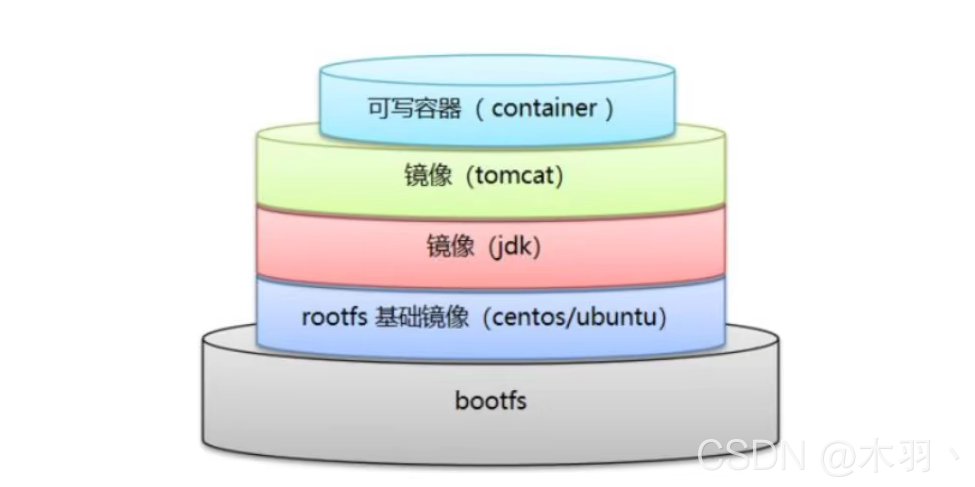
很多官方镜像都是基础包,很多功能都没有,我们通常会自己搭建自己的镜像!
Dockerfile构建过程
基础知识:
- 每个保留关键字(指令)都必须是大写字母
- 执行从上到下顺序执行
- #表示注释
- 每一个指令都会创建提交一个新的镜像层,并提交
dockerfile是面向开发的,发布项目,做镜像,就要编写dockerfile文件,这个文件十分简单!
docker镜像主键成为了企业交付的标准
DockerFile:构建文件,定义了一切的步骤,源代码
DockerImages:通过DockerFIle构建生成的镜像。最终发布和运行的产品
Docker容器:容器就是镜像运行起来提供服务的
DockerFile的指令

FROM
MAINTAINER
RUN
ADD
WORKDIR
VOLUME
EXPOST
RUN
CMD
ENTRYPOINT
ONBUILD
COPY
ENV
实战测试
DockerHub中99%的镜像都是从这个基础镜像过来的FROM scratch,然后配置需要的软件和配置来进行构建的。
创建一个自己的centos
[root@VM-8-14-centos FANXU]
[root@VM-8-14-centos FANXU]
FROM centos
MAINTAINER fanxu<yigemuyu@126.com>
ENV MYPATH /user/local
WORKDIR $MYPATH
RUN yum -y install vim
RUN yum -y install net-tools
EXPOSE 80
CMD echo $MYPATH
CMD echo "-----end----"
CMD /bin/bash
[root@VM-8-14-centos FANXU]
......
Successfully built d3b9ff75ac9f
Successfully tagged mycentos:1.0
[root@VM-8-14-centos FANXU]
[root@d773e340d0da local]
[root@d773e340d0da local]
/user/local
[root@d773e340d0da local]
[root@d773e340d0da local]
helloDocker
[root@d773e340d0da local]
hello docker
可以通过docker history查看构建历史
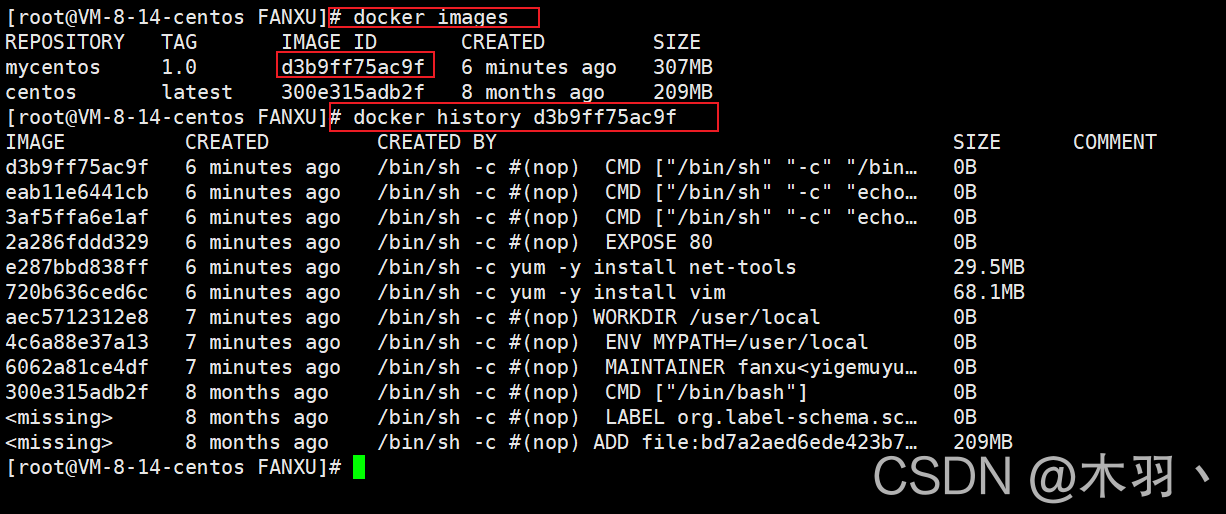
CMD 和 ENTRYPOINT 的区别
CMD
ENTRYPOINT
测试cmd
[root@VM-8-14-centos FANXU]
[root@VM-8-14-centos FANXU]
FROM centos
CMD ["ls","-a"]
[root@VM-8-14-centos FANXU]
Sending build context to Docker daemon 3.072kB
Step 1/2 : FROM centos
---> 300e315adb2f
Step 2/2 : CMD ["ls","-a"]
---> Running in 143a14f5839e
Removing intermediate container 143a14f5839e
---> 05d86eab4ac9
Successfully built 05d86eab4ac9
Successfully tagged cmdtest:latest
[root@VM-8-14-centos FANXU]
.
..
.dockerenv
bin
dev
etc
home
lib
lib64
lost+found
media
mnt
opt
......
var
[root@VM-8-14-centos FANXU]
docker: Error response from daemon: OCI runtime create failed: container_linux.go:380: starting container process caused: exec: "-l": executable file not found in $PATH: unknown.
[root@VM-8-14-centos FANXU]
total 48
lrwxrwxrwx 1 root root 7 Nov 3 2020 bin -> usr/bin
drwxr-xr-x 5 root root 340 Aug 26 12:35 dev
drwxr-xr-x 1 root root 4096 Aug 26 12:35 etc
drwxr-xr-x 2 root root 4096 Nov 3 2020 home
测试entrypoint
[root@VM-8-14-centos FANXU]
[root@VM-8-14-centos FANXU]
FROM centos
ENTRYPOINT ["ls","-a"]
[root@VM-8-14-centos FANXU]
Sending build context to Docker daemon 4.096kB
Step 1/2 : FROM centos
---> 300e315adb2f
Step 2/2 : ENTRYPOINT ["ls","-a"]
---> Running in a76b97795d71
Removing intermediate container a76b97795d71
---> b32cc7f739ea
Successfully built b32cc7f739ea
Successfully tagged entrypoint-test:latest
[root@VM-8-14-centos FANXU]
REPOSITORY TAG IMAGE ID CREATED SIZE
entrypoint-test latest b32cc7f739ea 6 seconds ago 209MB
cmdtest latest 05d86eab4ac9 9 minutes ago 209MB
mycentos 1.0 d3b9ff75ac9f 23 hours ago 307MB
centos latest 300e315adb2f 8 months ago 209MB
[root@VM-8-14-centos FANXU]
.
..
.dockerenv
bin
dev
etc
home
lib
lib64
lost+found
media
mnt
opt
proc
root
run
sbin
srv
sys
tmp
usr
var
[root@VM-8-14-centos FANXU]
total 56
drwxr-xr-x 1 root root 4096 Aug 26 12:38 .
drwxr-xr-x 1 root root 4096 Aug 26 12:38 ..
-rwxr-xr-x 1 root root 0 Aug 26 12:38 .dockerenv
lrwxrwxrwx 1 root root 7 Nov 3 2020 bin -> usr/bin
drwxr-xr-x 5